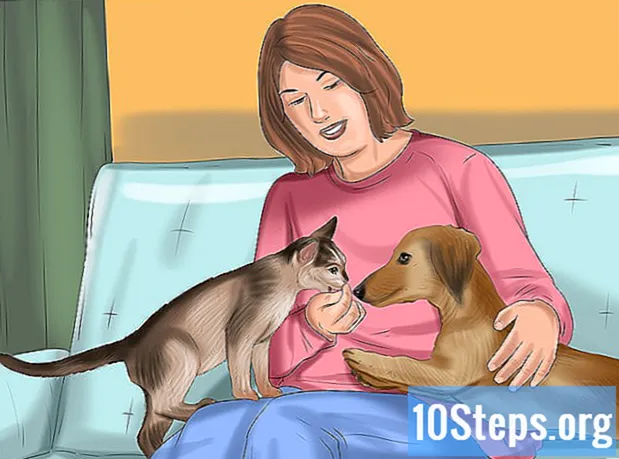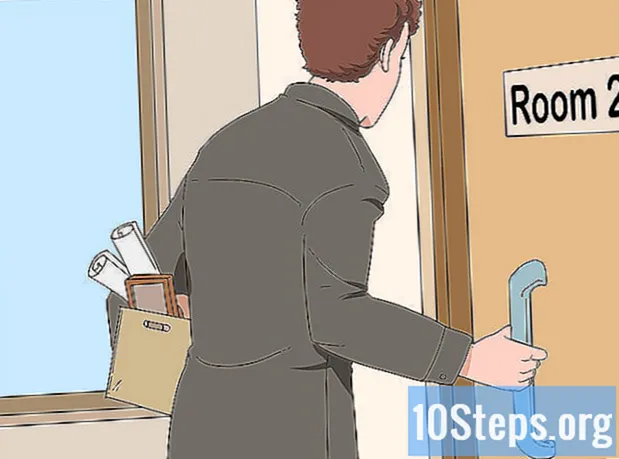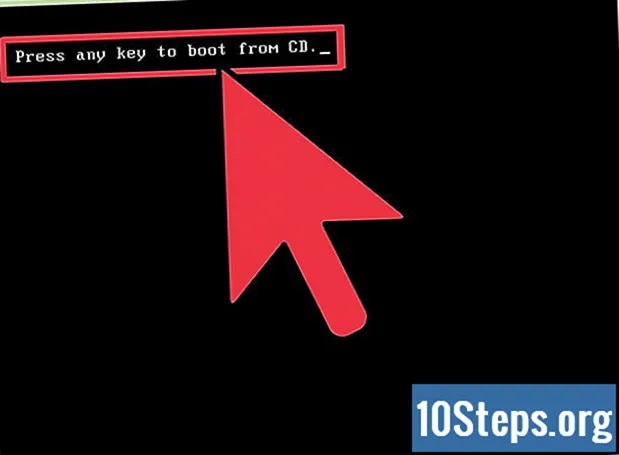Sadržaj
Većina Logitech web kamera dolazi s instalacijskim diskom softvera s upravljačkim programima za računalo. Ako nemate disk, možete preuzeti i instalirati softver i upravljački program izravno s web stranice Logitech.
koraci
Metoda 1 od 3: Korištenje instalacijskog diska
Web kameru po želji postavite na vrh računala.

Umetnite instalacijski disk web kamere u optički čitač računala. Tada će se na zaslonu otvoriti čarobnjak za postavljanje Logitech.
Slijedite upute na zaslonu da biste na računalo instalirali softver i upravljačke programe Logitech. Čarobnjak za instalaciju vodit će vas kroz postupak.

Spojite web kameru na računalo putem USB-a kada to zatraži čarobnjak za instalaciju. Web kamera Logitech sada je spremna za upotrebu.
Metoda 2 od 3: Preuzimanje softvera i upravljačkih programa
Web kameru po želji postavite na vrh računala.

Dođite do stranicu za podršku Logitecha.
Kliknite "Web kamere i sustavi kamera", a zatim "Više" ispod vašeg modela web kamere.
Kliknite karticu "Preuzimanja". Tada će se na ekranu pojaviti softver vaše web kamere.
Odaberite operativni sustav vašeg računala s padajućeg izbornika, a zatim kliknite "Preuzmi".
Odaberite opciju za spremanje softverske datoteke na radnu površinu.
Dođite do radne površine i dvaput kliknite preuzetu datoteku. Zatim će se na ekranu pojaviti čarobnjak za instalaciju.
Slijedite upute na zaslonu da biste na računalo instalirali softver i upravljačke programe Logitech. Čarobnjak za instalaciju vodit će vas kroz postupak.
Spojite web kameru na računalo putem USB-a kada to zatraži čarobnjak za instalaciju. Web kamera Logitech sada je spremna za upotrebu.
Treća metoda od 3: Rješavanje problema instalacije web kamere
Pokušajte spojiti web kameru na drugi USB priključak na računalu ako ne radi. Neispravan USB priključak može spriječiti funkcioniranje weba ili pravilno otkrivanje na računalu.
Pokušajte ručno deinstalirati i ponovno instalirati upravljačke programe web kamere ako ih Windows automatski instalira, a ne funkcionira. U nekim slučajevima Windows može instalirati generičke Logitech upravljačke programe i možda neće raditi ispravno za vaš određeni model.
- Kliknite na izbornik "Start", a zatim desnim gumbom na "Računalo".
- Odaberite "Upravljanje", a zatim u prozoru "Upravljanje računalom" kliknite "Upravitelj uređaja".
- Kliknite desnom tipkom miša na "Imaging devices" i odaberite "Uninstall".
- Slijedite korake iz metode 2 za instaliranje najnovijeg softvera i upravljačkih programa za vaš model web kamere.
Slijedite korake iz metode 2 za instaliranje najnovijeg softvera i upravljačkih programa za vaš model web kamere ako ste nedavno nadogradili svoj operativni sustav. U mnogim slučajevima softver i upravljački programi web kamere možda nisu kompatibilni sa svim računalima. Na primjer, ako ste nadogradili sa Windows XP na Windows 7, možda ćete trebati ažurirati upravljačke programe pomoću koraka iz metode 2.
Upozorenja
- Izbjegavajte preuzimanje Logitech softvera i upravljačkih programa s web stranica trećih strana. U nekim slučajevima instalacija iz izvora treće strane može sadržavati viruse, zlonamjerni softver ili neželjeni softver koji mogu oštetiti vaše računalo.